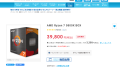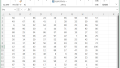Wordでサンプル文書を作成する方法を知っていますか?Wordには、日本語や英語のサンプル文書を簡単に生成できる便利な関数があります。この記事では、その関数の使い方と、YouTubeの動画で紹介された裏ワザをご紹介します。Wordの機能をフルに活用して、効率的に文書作成をしましょう!
1. 日本語のサンプル文書を用意する
(1) =rand()で日本語のサンプル文書を作成する方法
こんな時はWordで下記のように入力します。
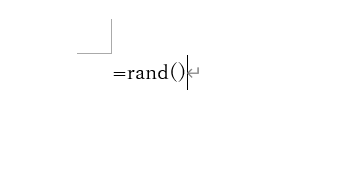
=rand()と打ってEnterキーを押すと、サンプルになる文章が展開されます。
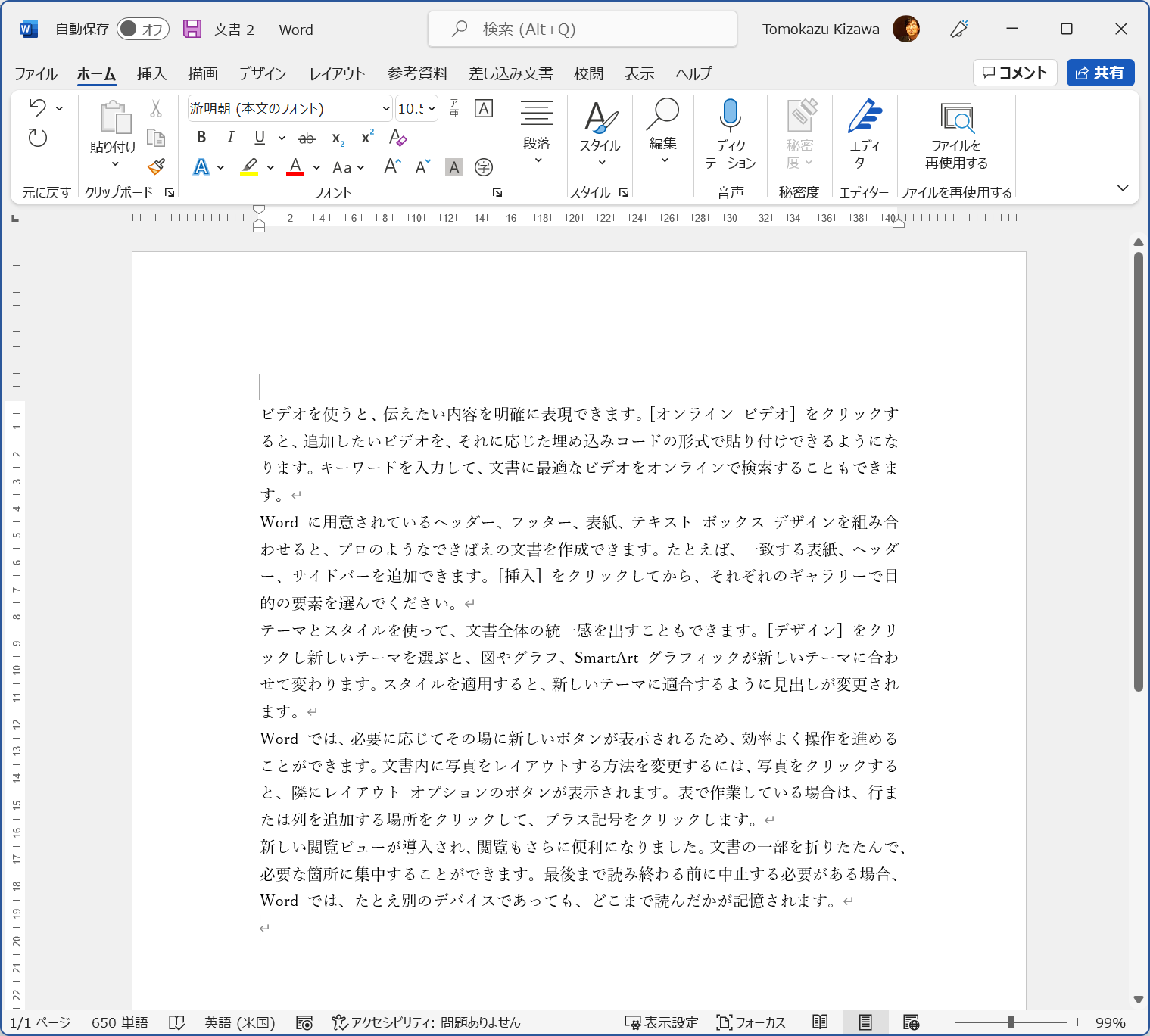
(2) 指定した段落を用意する
パラメータを付けると指定した数の段落を用意できます。
=rand(10)
と入力すると10個の段落のサンプル文書を作成します。
2. 英語のサンプル文書を用意する
(1) =lorem()で英文のサンプル文書を作成する方法
英語のサンプル文書も入力することができます。
=lorem()と入力します。
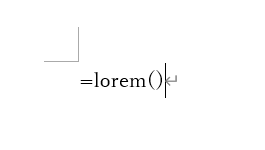
英文のサンプル文書が入力されました。
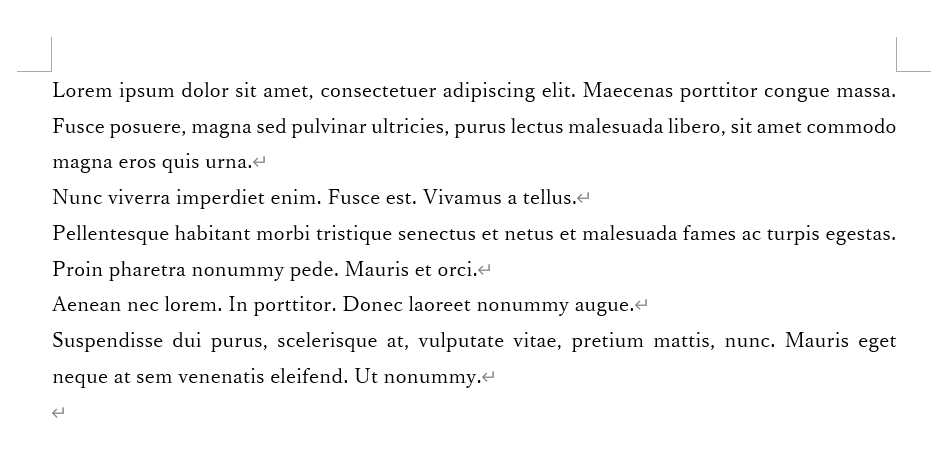
3. 動画でも解説
YouTubeの動画でも34秒で解説しています。
4. Wordの技はこちらに
この記事では、Wordでサンプル文書を作成する方法をご紹介しました。Wordには、他にも様々な便利な機能があります。例えば、文書の校正や編集、目次や索引の作成、画像や図表の挿入などです。これらの機能を使えば、よりプロフェッショナルな文書を作成できます。このブログでは、Wordの役立つ使い方をまとめています。ぜひ、こちらのページをご覧ください。Wordの魅力をもっと知って、文書作成のスキルを向上させましょう!
Wordの技 | 闘うサンデープログラマー (windows-podcast.com)
著者情報

- Microsoft MVP for Windows and Devices(Windows,Surface)
-
Microsoft MVPを14年間連続受賞している木澤朋和です。WindowsやSurfaceをはじめとしたパソコンやデジタルガジェットに関する情報を発信しています。ポッドキャスト番組やYouTube動画配信で、Microsoft製品や技術の魅力をお伝えするコンテンツを配信中です。マイクロソフト関連の勉強会で登壇もしています。さらに、製品レビューのご依頼も随時受け付けていますので、お気軽にご相談ください。
最新の投稿
 未分類2025年7月29日タッチタイピング習得完全ガイド:挫折しないための科学的アプローチ
未分類2025年7月29日タッチタイピング習得完全ガイド:挫折しないための科学的アプローチ MVP2025年7月11日Microsoft MVP (2025-2026) Renewal
MVP2025年7月11日Microsoft MVP (2025-2026) Renewal MVP2025年7月11日Microsoft MVP(2025-2026)を再受賞しました
MVP2025年7月11日Microsoft MVP(2025-2026)を再受賞しました キーボード2025年4月21日貴方は「かな入力」・「ローマ字入力」?
キーボード2025年4月21日貴方は「かな入力」・「ローマ字入力」?